■ [구글 Blogger] Blogger 가젯(Gadget) 2편
가젯 2편을 시작하겠습니다. 1편에서 26개의 가젯 중 6번까지 확인했습니다. 2편에서 4개를 더 확인하겠습니다. 오늘 소개할 가젯은 페이지 헤더, 팔로어, 이미지, 태그 입니다. 그 중에서 팔로어 부분을 조금더 집중적으로 확인해 보았습니다. 블로그 관리 페이지(블로그 대시보드) 메뉴 중 레이아웃에서 가젯추가를 클릭하며 하나하나 변경하면서 블로그 보기를 눌러 결과를 확인해가는 중입니다.
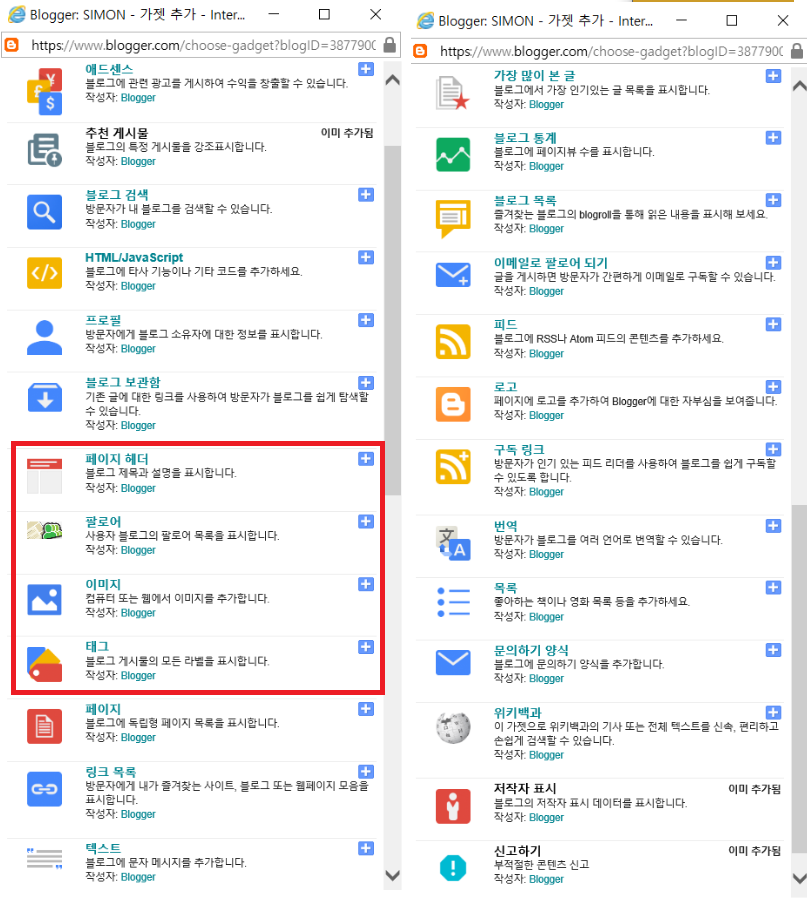
7. 페이지 헤더
블로그 제목과 설명을 표시할 수 있는 기능입니다. (참고로 제가 가젯을 실행하고 있는 레이아웃은 전체열 부분으로 블로그 헤더 바로 아래부분입니다. 그래서 어떤 부분은 보이지 않을 수도 숨겨진 채로 보이기도 합니다.) 페이지 헤더에서 이미지도 넣을 수 있습니다. 그런데 이미지를 제목 및 설명 뒤를 선택하면 제목과 설명 뒤에 중복되어 이미지가 나타나서 보기에 안좋은 것 같습니다. 다른 선택사항으로 이미지만 보이게하거나 이미지 다음에 설명을 표시하게 할 수 있습니다.

8. 팔로어
사용자 블로그의 팔로어 목록을 표시합니다. 표시뿐만아니라 방문자가 관심블로그로 등록을 할 수 있습니다. 아직 블로그를 제대로 하지 않아 팔로어가 없지만 어떻게 표시되나 확인해보겠습니다. 테마는 기본 스타일을 사용하였습니다. 기본 스타일 체크를 지우면, 수동으로 버튼의 색깔, 테두리 등 지정할 수 있습니다. 기본으로 선택하고 저장을 하면, 관심블로그등록이라는 파란색 버튼이 생깁니다.
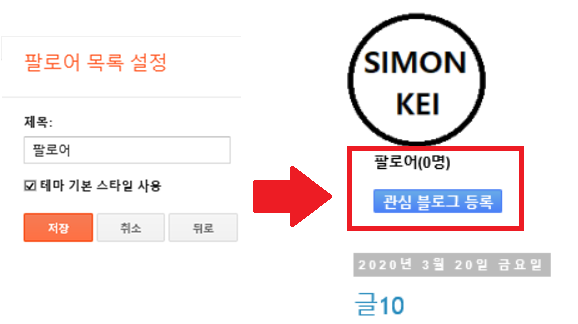
관심 블로그 등록 버튼을 누르면 안내 메시지가 나타납니다. 현재 구글메일 계정으로 블로그 팔로어임을 공개할 것인지 묻는 메시지입니다. 그리고 클릭시 팔로어한 방문자의 프로필도 확인할 수 있고 방문자의 관심 팔로어 목록도 볼 수 있습니다.(방문자의 정보 범위는 설정에 따라 다를 수 있습니다.) 페이스북의 팔로우와 같은 개념인거 같고, 네이버와 비교한다면 이웃과 비슷한 것 같습니다. 만약 더 이상 팔로우 하기 싫다면 보이시는 팔로우 중지 버튼을 클릭하면 됩니다.

팔로우에 대해 조금 더 알아보겠습니다. 팔로우는 지금까지 방식으로 등록할 수 있습니다만 다른 방법도 있고 관리도 할 수 있어요. 블로그 관리 페이지(블로그 대시보드) 왼쪽 메뉴에서 읽기 목록으로 들어가면, 글들이 나오는데 오른쪽 위에 연필표시와 함께 관심 블로그라는 메뉴가 생깁니다. 연필모양을 클릭하면 관심블로그에 집입할 수 있습니다.

팔로우하는 블로그 관리 페이지가 열립니다. 팔로우하는 블로그 총 개소와 제목 및 주소가 보입니다. 그리고 오른쪽에는 공개 / 익명으로 변경 설정할 수 있는 선택이 있습니다. 익명으로 변경을 클릭하면 팔로우 관리 페이지에서는 확인할 수 있지만, 팔로우 상대자의 블로그에는 팔로우하지 않은 것처럼 팔로우 개수에서 제외되고 프로필도 나타나지 않게 됩니다. 그리고 휴지통 모양을 누르면 팔로우를 완전 끊게 됩니다. 팔로우 하고 싶은 사람이 있다면 추가버튼을 눌러 팔로우를 원하는 팔로우 블로그 URL을 등록하면 됩니다.

9. 이미지
컴퓨터 또는 웨에서 이미지를 추가할 수 있습니다. 이미지 구성이라는 새탭이 열립니다. 제목 및 컨셉, 링크까지 걸 수 있습니다.
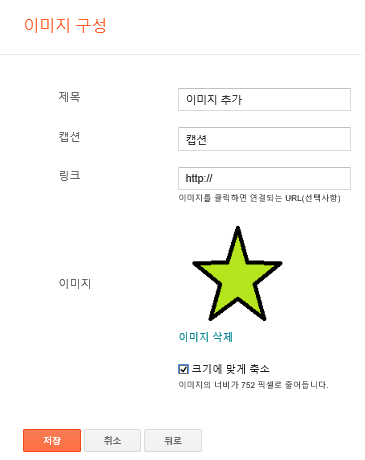
10. 태그
블로그 게시물의 모든 라벨을 표시할 수 있는 기능입니다. 같은 라벨을 표시한 것끼리 묶을 수 있는 기능입니다. 아주 유용한 기능인 것 같습니다. [구글 Blogger] 글쓰기 및 카테고리 만들기를 보시면 카테고리 만드는 방법을 볼 수 있습니다.
https://naamnyam.tistory.com/12?category=1108427
[구글 Blogger] 글쓰기 및 카테고리 만들기
■ [구글 Blogger] 글쓰기 및 카테고리 만들기 블로그 관리 페이지 왼쪽 바에서 가장 위에 있는 것은 글탭입니다. 먼저 글탭을 시작으로 글을 분류하는 카테고리를 만들어 봤습니다. 네이버 블로그와 비교하자면,..
naamnyam.tistory.com
'기타(포켓몬고 관련 없는 글들)' 카테고리의 다른 글
| [구글 Blogger] Blogger 가젯(Gadget) 4편 (3) | 2020.03.23 |
|---|---|
| [구글 Blogger] Blogger 가젯(Gadget) 3편 (1) | 2020.03.22 |
| [구글 Blogger] Blogger 가젯(Gadget) 1편 (4) | 2020.03.22 |
| [구글 Blogger] 글쓰기 및 카테고리 만들기 (2) | 2020.03.22 |
| [구글 Blogger] Blogger 시작, 새 블로그 만들기 (5) | 2020.03.22 |





댓글